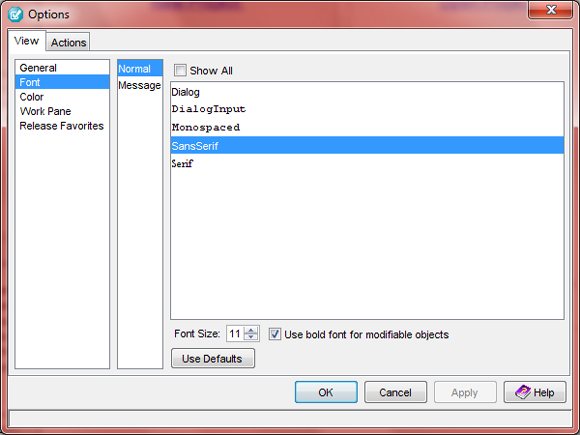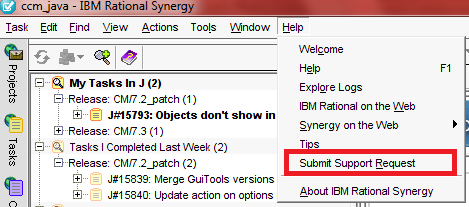Средства отладки, поставляемые с ПО для совместного управления конфигурациями и изменениями IBM Rational Synergy, можно активировать и деактивировать. В данной статье рассматриваются эти средства и методы отладки, которые могут быть полезны при анализе критических проблем. Они могут помочь собрать полезную информацию для службы технической поддержки и тем самым ускорить решение проблем.
Программное обеспечение IBM Rational Synergy позволяет разбросанным по всему миру группам разработчиков совместно использовать унифицированную платформу управления изменениями, конфигурациями и версиями. Используя эту основанную на задачах среду, они могут:
- Улучшить процесс разработки, управления версиями и управления компоновками.
- Ускорить циклы выпуска версий.
- Максимально увеличить производительность независимо от размеров или местоположения группы разработчиков.
- Минимизировать издержки при помощи автоматизации и повторяемого передового опыта.
- Добиться соблюдения нормативов.
Если при использовании Rational Synergy возникает проблема, о которой следует сообщить в службу технической поддержки, чаще всего приходится неоднократно общаться с ее представителем, чтобы сообщить ему все детали для правильного анализа ситуации и выработки решения. Благодаря средствам отладки это общение можно существенно сократить и собрать все необходимые данные до обращения в службу поддержки. Это помогает службе поддержки или разработки реагировать быстро, оперативно и эффективно.
Rational Synergy предоставляет несколько средств отладки для диагностирования основных проблем в приложениях. В данной статье рассматривается несколько таких средств, имеющихся в версии Rational Synergy Version 7.2, а также способы их использования. Рассматриваемые средства доступны только в режиме отладки приложений, который можно активизировать, следуя инструкциям, приведенным в следующем разделе.
Запустите Java-клиент Rational Synergy:
- В панели инструментов выберите Tools, чтобы открыть меню Tools (см. рисунок 1).
Рисунок 1. Открытие диалогового окна Options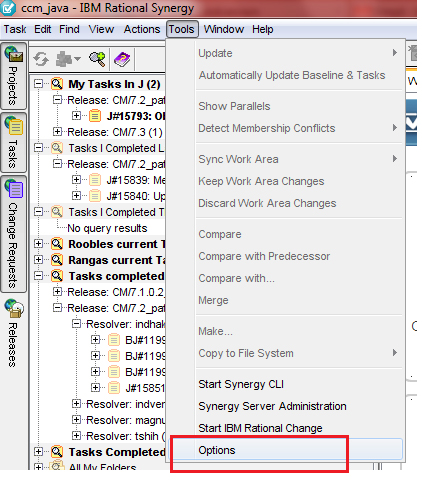
- В ниспадающем меню выберите Options.
Откроется диалоговое окно Options, показанное на рисунке 2.
- Перейдите на вкладку View и выберите Font.
- Чтобы активизировать режим отладки, нажмите комбинацию клавиш Ctrl + d.
- Закройте диалоговое окно Options.
- Повторно откройте меню Tools.
В меню Tools имеются дополнительные варианты, предназначенные для отладки (см. рисунок 3):
- Debug Object Info
- Memory Monitor
- Selection Monitor
- Cache Monitor
- Turn on RFC Dump
- Start Server Logging
- Start ACcent Tracing
- Set Logging Level
Рисунок 3. Повторное открытие меню Tools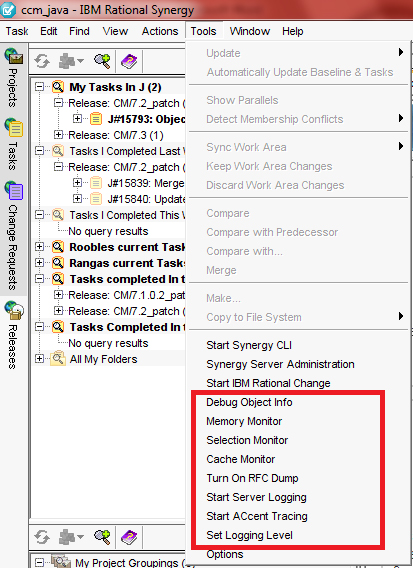
В следующих разделах рассматриваются шесть вариантов из восьми.
Каждому варианту посвящен небольшой подраздел, помогающий понять и проанализировать проблемы.
Меню Debug Object Info (отладочная информация об объекте) активно, если выбран какой-либо объект. После выбора объекта приложения выберите меню Debug Object Info. При этом отобразится информация о выбранном объекте (см. рисунок 4).
Рисунок 4. Окно Debug Object Info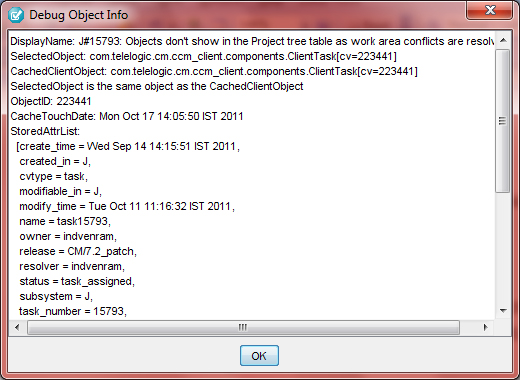
Окно Debug Object Info содержит подробную информацию о выбранном объекте, такую как сохраненные атрибуты, неизвлеченные атрибуты, псевдоатрибуты, пользователи объекта и прослушиватели. Эту информацию можно использовать в качестве справки для проверки данных, если есть подозрение, что выбранный объект не отображает соответствующие данные в приложении. Отображаемая информация помогает идентифицировать проблему как в отображении приложения, так и в сохраненных данных.
Меню Memory Monitor (монитор памяти) отображает окно (рисунок 5) с подробной информацией об использовании базовой памяти в виртуальной машине Java (JVM). Учитывая, что IBM Rational Synergy работает на JVM, поставляемой в комплекте, это окно показывает использование памяти Rational Synergy.
Рисунок 5. Окно Memory Monitor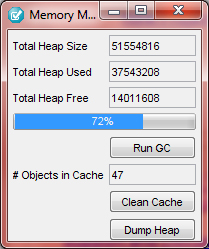
Также Memory Monitor предоставляет возможность выполнить следующие действия:
- Run GC
- Дает JVM команду запустить сборщик мусора для освобождения памяти.
- Clean Cache
- Очищает кэш объектов IBM Rational Synergy, который поддерживается внутри приложения.
- Dump Heap
- Создает дамп кучи JVM.
Информация, предоставляемая в окне Memory Monitor, полезна главным образом для анализа таких проблем, как производительность приложения. Если ощущается замедление реакции приложения, в мониторе можно увидеть проблемы, связанные с памятью. Можно освободить некоторую часть памяти, используя кнопки Run GC или Clean Cache. Также при необходимости можно проанализировать дамп кучи JVM. Это похоже на профайлер минимальной памяти.
Меню Selection Monitor (монитор выбора) просто сообщает об объектах, выбранных в данный момент времени.
Рисунок 6. Окно Selection Monitor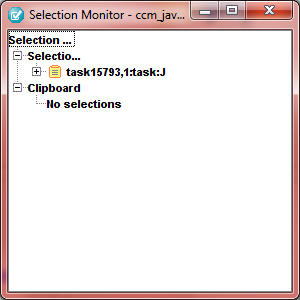
Selection Monitor очень полезен, когда выбирается объект и открывается контекстное меню, но ожидаемые элементы меню отсутствуют. Такую ситуацию может вызвать ошибка в приложении. Случается, что при выборе еще одного объекта приложения элементы могут появляться в панели истории, панели рабочего пространства либо в каком-нибудь другом не предусмотренном для этого представлении. Для проверки запустите Selection Monitor и посмотрите, какие элементы он показывает.
Меню Start Server Logging (начать журналирование на сервере) можно использовать для включения и отключения журналирования на стороне сервера. Чаще всего на стороне сервера запускается журналирование удаленных вызовов (Remote Call), когда регистрируются все удаленные вызовы от клиента к серверу.
Эта информация необходима для анализа того, какие вызовы сервер выполнил в течение операции, сколько времени занял процесс обработки данных, сколько сделано вызовов, сколько вызовов сервера необходимо. Она также полезна при анализе проблем производительности.
Меню Start Server Logging работает как переключатель. Т.е. один и тот же элемент меню используется как для запуска, так и для останова журналирования. Данные журналирования на стороне сервера записываются в файл server.log на сервере IBM Rational Synergy.
Меню Start Accent Logging (начать специальное журналирование) позволяет включать или отключать специальную трассировку. В основном она необходима при анализе проблем, связанных с исключительными ситуациями на сервере, и проблем в бизнес-логике. Это низкоуровневое журналирование критических ситуаций.
Меню Start Accent Logging работает как переключатель, т.е. один и тот же элемент меню используется как для запуска, так и для останова журналирования. Данные Accent-трассировки тоже записываются в файл server.log на сервере Rational Synergy. Это журналирование генерирует много данных, поэтому его следует включать только перед началом операции и отключать после ее завершения. Сформированный log-файл следует отправить в службу поддержки или разработки для дальнейшего анализа.
Меню Set Logging Level (установить уровень детализации журналирования) предоставляет возможность управлять данными, записываемыми в log-файлы на стороне клиента. Это меню главным образом помогает уменьшить размер log-файла, поскольку в него не будет попадать лишняя информация. Если есть возможность воспроизвести проблему, можно включить журналирование с необходимым уровнем детализации и передать данные в службу поддержки или разработки для анализа. Регистрироваться будут только необходимые данные, поскольку уровень журналирования можно включать и отключать.
Рисунок 7. Настройки уровня журналирования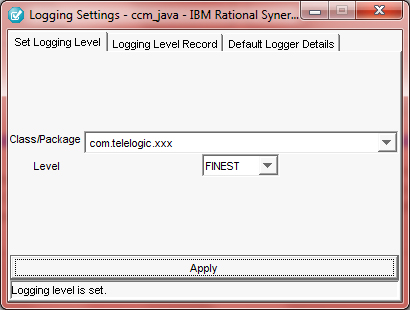
Диалоговое окно Logging Settings содержит три вкладки:
Set Logging Level
- Выберите класс или пакет для журналирования, а затем укажите уровень детализации в ниспадающем меню Level. Например:
Класс или пакет: com.telelogic.xxx
Уровень: FINEST - Нажмите кнопку Apply, чтобы включить журналирование с указанным уровнем детализации для выбранного класса или пакета.
- Для отключения журналирования установите Level в значение OFF для этого класса или пакета. Данные настройки будут действовать только в текущем сеансе.
Logging Level Record
Данная вкладка отображает настройки журналирования в текущем сеансе.
Рисунок 8. Вкладка Logging Level Record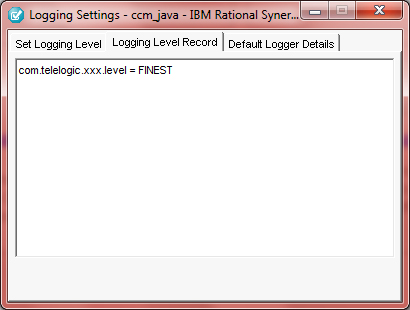
Default Logger Details
Данная вкладка отображает настройки по умолчанию на уровне приложения, указанные в файле logging.properties Rational Synergy.
Рисунок 9. Вкладка Default Logger Details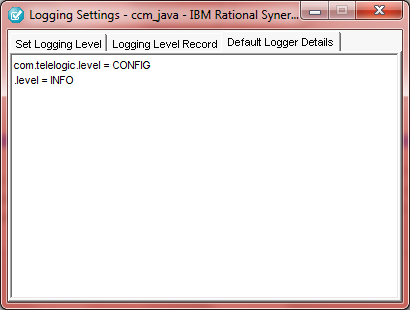
При помощи Set Logging Level можно получить желаемый уровень детализации журналирования для анализа проблем и более быстрого их решения. Настройки журналирования можно указывать на лету во время исполнения, поэтому для изменения настроек не нужно перезапускать клиентские сеансы.
Сформированные log-файлы можно отправить в службу поддержки или разработки, используя Submit Support Request в меню Help.